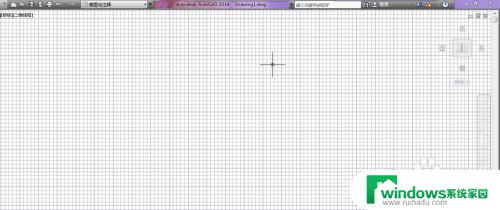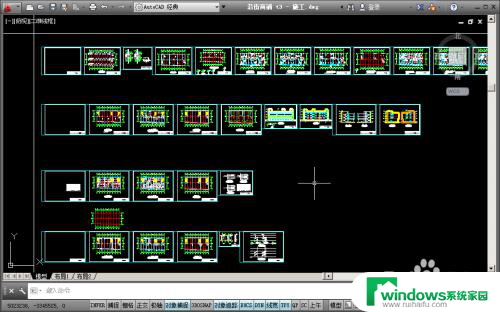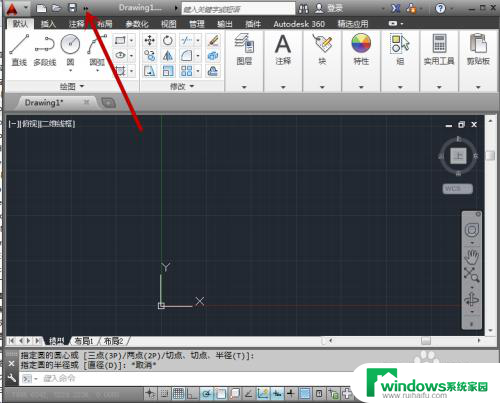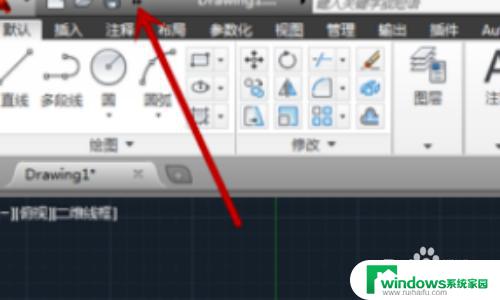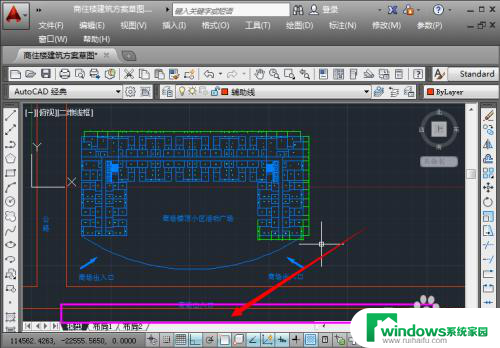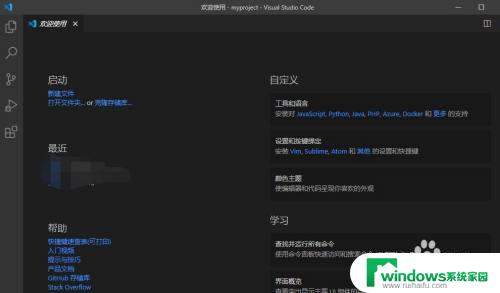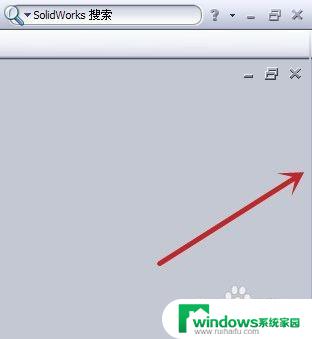cad桌面上的工具栏不见了怎么恢复 autocad工具栏和菜单栏不见了怎样重新显示
更新时间:2023-12-19 14:33:43作者:jiang
在使用CAD软件进行设计时,有时我们会遇到一些问题,比如工具栏和菜单栏不见了,这给我们的设计工作带来了不便。当CAD桌面上的工具栏不见了,或者Autocad工具栏和菜单栏不见了,我们应该如何恢复呢?下面我将为大家介绍几种方法,帮助大家重新显示CAD的工具栏和菜单栏,以提高我们的设计效率。
具体步骤:
1.打开cad软件,然后发现工具栏或菜单栏没有显示了。一些工具不能方便的进行使用,给自己带来不便。
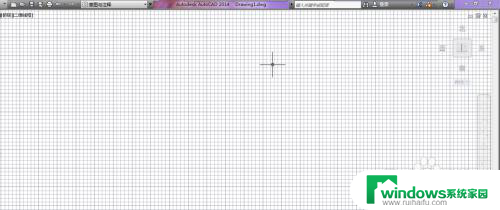
2.第一种方法:
我们可以通过命令将其显示出来哦,我们在工作区的空白处鼠标点击右键。选择“选项”。
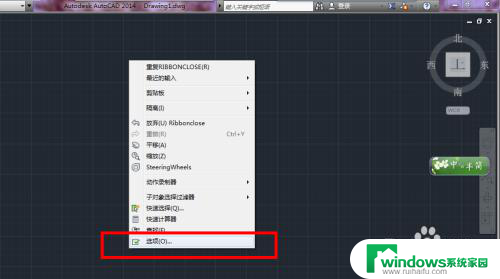
3.在选项中选择“配置”项,在其中选择“重置”即可。
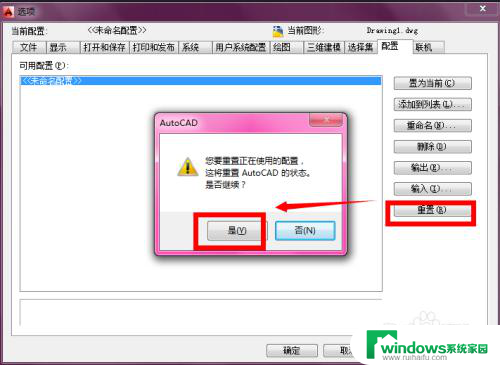
4.还原后的状态如图,工具栏和菜单栏出现了:

5.第二种方法:
我们可以通过切换CAD的工作环境来显示出来哦。
现在是“草图与注释”,我们先将其切换到其他的空间。比如“cad经典”。
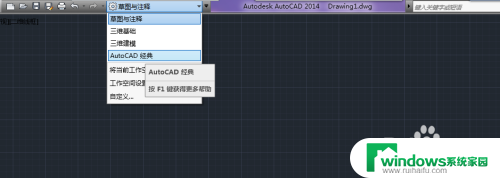
6.然后我们有切回到“草图与注释”,工具栏和菜单栏就出现了。

以上是关于如何恢复CAD桌面上丢失工具栏的全部内容,如果你遇到这种情况,不妨尝试以上方法解决,希望对大家有所帮助。